Zotero是一款强大的文献管理工具,能够帮助用户在论文写作过程中方便地插入参考文献。以下是Zotero导入文献和在论文中插入引用的步骤:
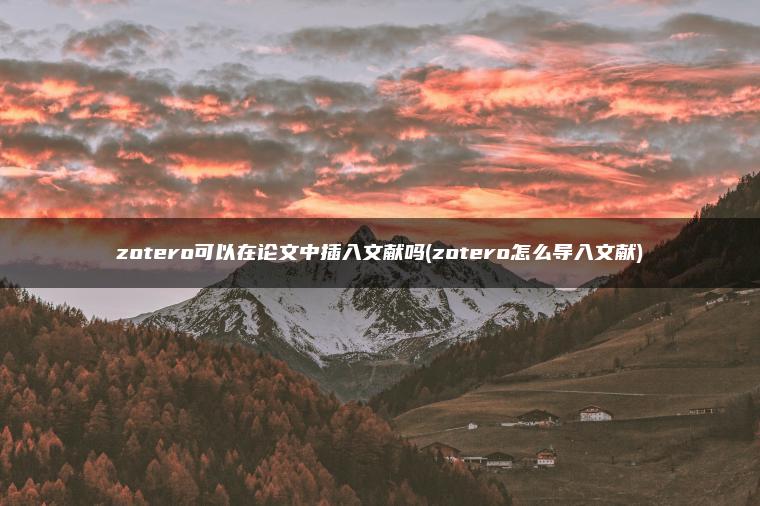
导入文献到Zotero
外文文献:
1. 自动抓取: 打开Zotero软件,并安装浏览器插件。浏览如Science Direct等网站时,点击插件图标可以直接将文献信息和PDF导入Zotero。
2. 手动添加: 对于已有的PDF文献,直接拖拽PDF文件到Zotero界面,它会尝试抓取元数据。如果失败,需要手动输入详细信息。
中文文献(以知网为例):
1. 网页导出: 在知网找到文献后,使用Jasminum插件(尽管该插件可能需要更新以适应最新的网站变化)或手动导出EndNote格式,然后在Zotero中通过“从剪贴板导入”导入题录信息。
2. 下载PDF: 单独下载PDF文件,并手动拖入对应的条目下,或使用其他方法确保PDF与题录关联。
在Word中插入文献引用
1. 安装Zotero插件: 确保Zotero插件已安装在Word中,这样Word菜单栏会出现Zotero选项。
2. 插入引用: 在论文中选中要插入引用的位置,点击Word中的Zotero插件,搜索并选择你想要引用的文献,Zotero会自动插入正确的引用格式。
3. 设置引用格式: 第一次插入引用时,可能需要选择或设置引用样式(如APA、MLA、GBT7714等)。这可以在Zotero的文档首选项中完成。
4. 生成参考文献列表: 完成论文后,在Zotero菜单中选择“Add/Edit Bibliography”,它会根据你选择的样式自动生成参考文献列表。
格式调整与资源获取
如果需要特定的引用格式,如国标GB/T 7714,可以在Zotero的风格库中查找或通过资源分享获取预设格式文件,并替换到Zotero的“styles”文件夹中。
通过以上步骤,Zotero不仅能够帮助你高效管理文献,还能确保你的论文引用格式正确且一致。
